온라인 엑셀 뷰어 스트레드 시트 열기 Zoho Sheet 엑셀 뷰어
메일이나 기타 방법으로 외부에서 엑셀 문서 파일을 받은 경우 컴퓨터에 마이크로소프트 오피스 엑셀 프로그램이 설치되어 있으면 외부에서 받은 파일을 엑셀을 열어서 확인할 수 있는데요.
엑셀 프로그램이 설치되어 있지 않는 경우 엑셀 뷰어를 설치해서 볼 수도 있습니다.
하지만 엑셀 뷰어 크기도 만만치 않아 설치하기 부담스럽거나 급하게 봐야 할 경우 프로그램 설치 필요 없이 온라인을 통해서 엑셀 파일을 볼 수 있는 방법이 있습니다. 바로 Zoho Sheet인데요
단순 파일을 열어서 보는 용도가 아니라 수정도 가능합니다.
그럼 방법을 알아보겠습니다.

엑셀 파일을 보기 위해 Zoho Sheet 엑셀 뷰어(여기)를 클릭해서 사이트로 이동합니다.
사이트에 접속하면 [Try it for free] 버튼을 클릭합니다.
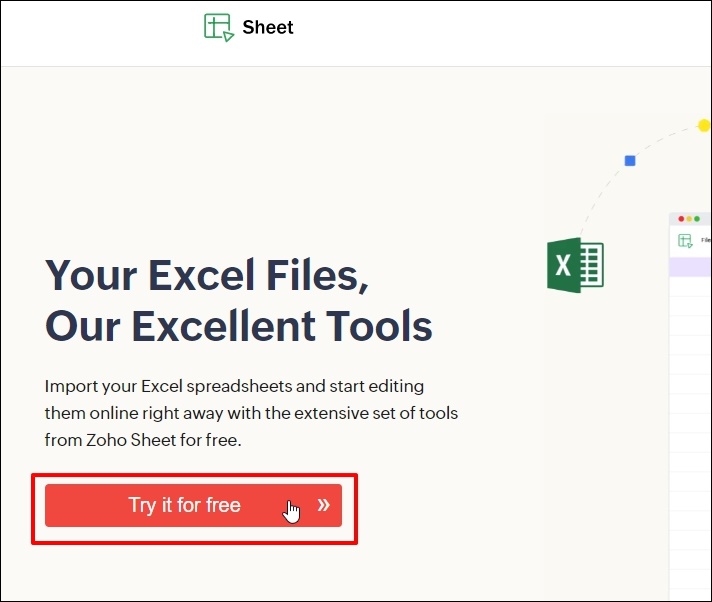
회원가입을 하라고 나오는데요. 정식으로 회원 가입할 필요 없이 임시 값을 넣고 사용하시면 되는데요.
일회성 이라면"test@t.com" 이렇게 메일 형식만 갖춘 값을 입력 후 "I agree to the Terms of Service and Privacy Policy"에 체크 후
[SIGN UP FOR FREE] 버튼을 클릭합니다.
다만 중요문서나 온라인으로 문서를 계속 관리할거라면 정식 이메일을 입력 후 로그인해서 사용하시면 됩니다.
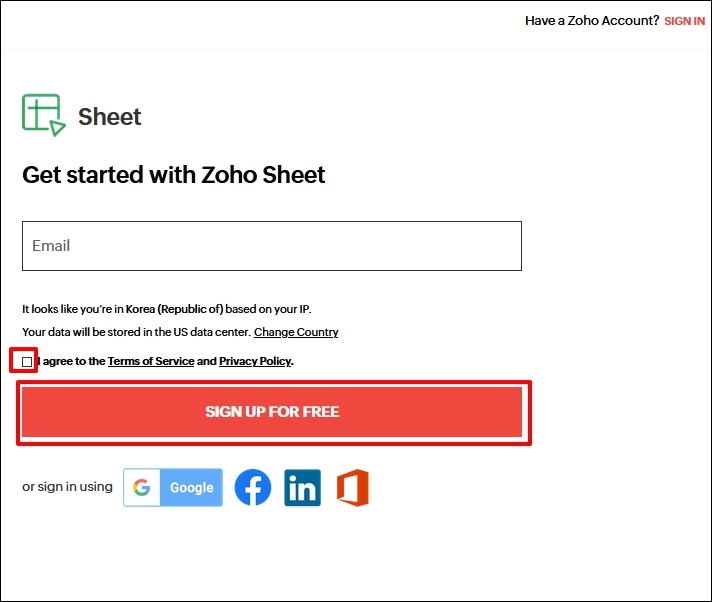
튜토리얼 가이드 화면이 나오면 화면을 끝까지 넘긴 후 [시작하기] 버튼을 클릭해주세요

스프레드시트 화면이 나오면 상단 [업로드] 버튼을 클릭합니다.
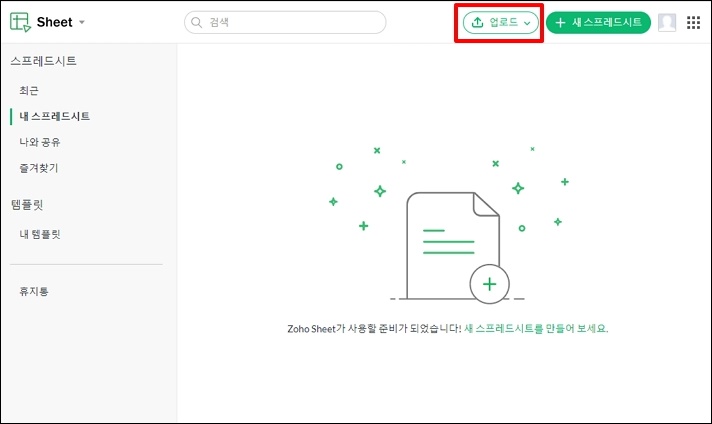
하위에 서브 메뉴가 나오면 [스프레드시트 업로드]를 클릭해주세요

파일 업로드 창이 열리면 파일 찾아보기 또는 놓기에 엑셀 파일을 드래그 앤 드롭하시거나 클릭합니다.

클릭 시 탐색기 창이 열리면 엑셀 파일을 선택해 주세요.

파일 선택 화면에서 가져오기 옵션에 [새 스프레드시트로 가져오기]에 선택 후 [업로드] 버튼을 클릭합니다.
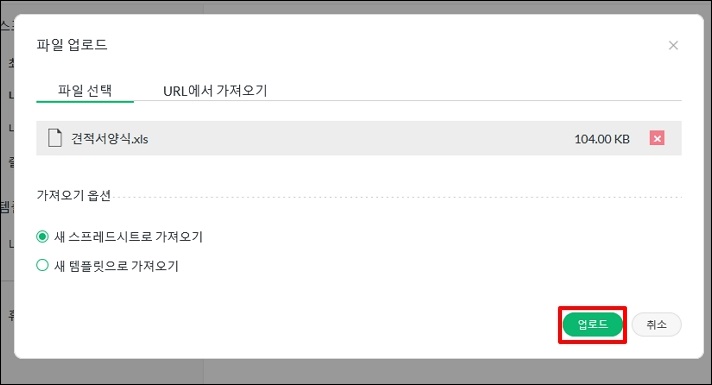
업로드가 완료되면 [열기] 버튼을 클릭합니다.
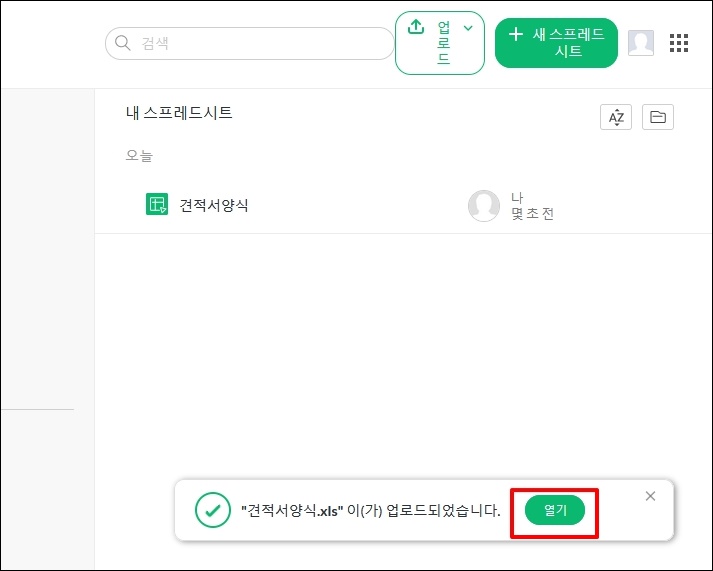
엑셀 파일이 정상적으로 열리는 것을 확인할 수 있습니다.
필요에 따라 수정하시고 사용하시면 됩니다.

온라인 엑셀 뷰어 스트레드 시트 열기 Zoho Sheet 엑셀 뷰어를 알아보았습니다.